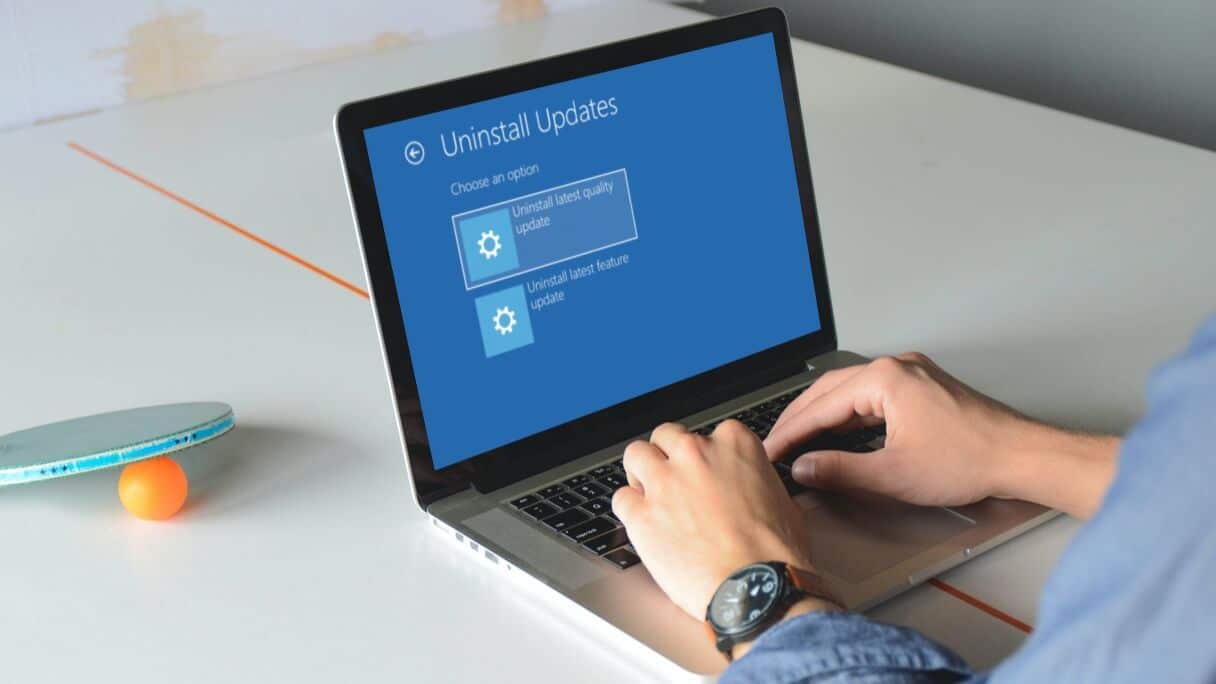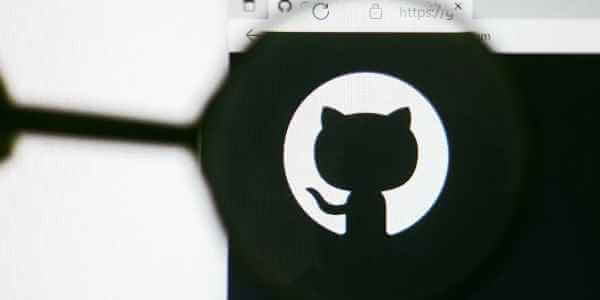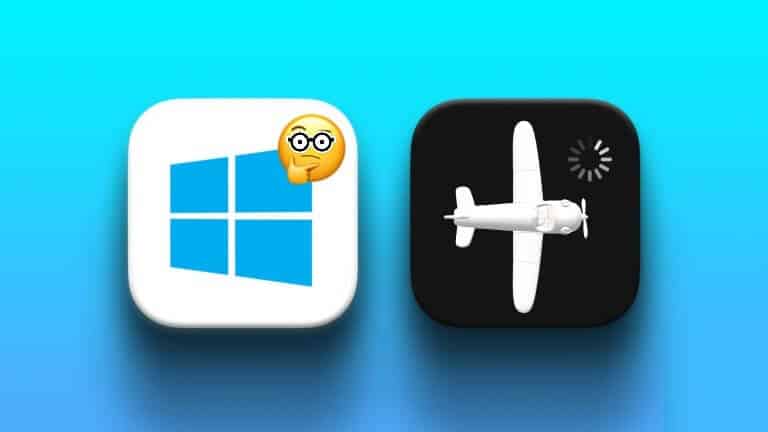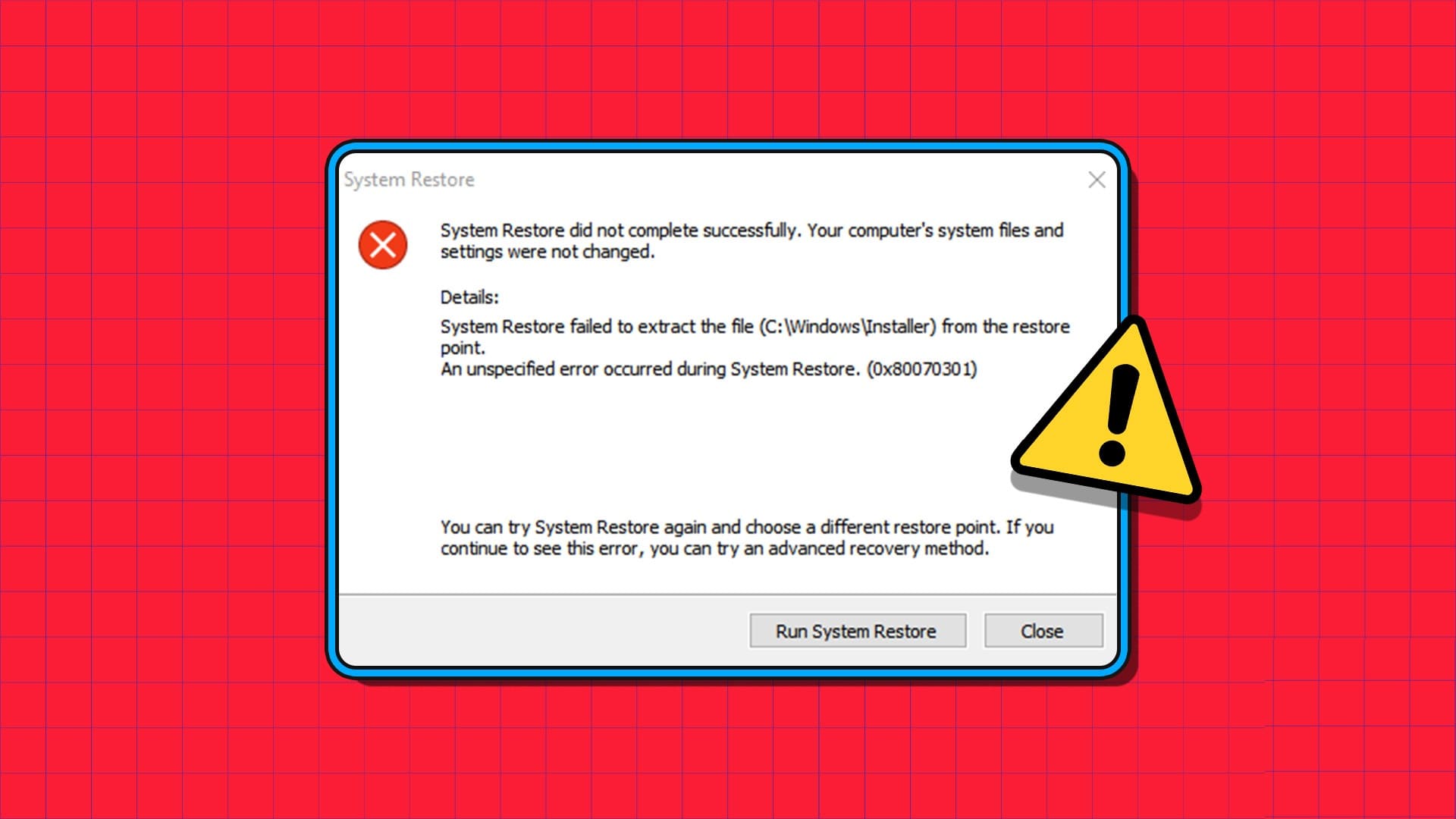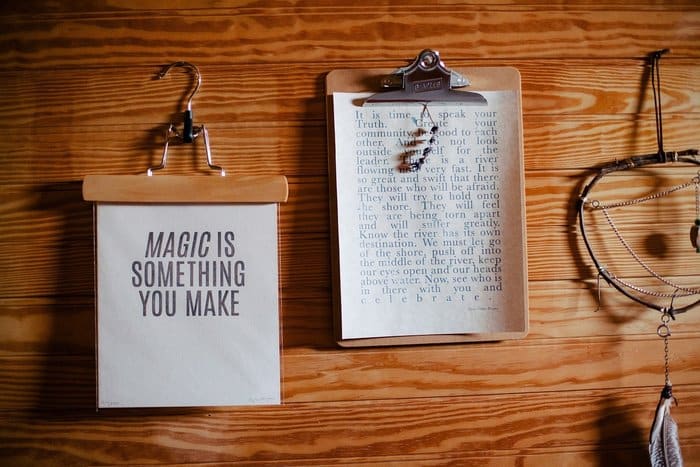Microsoft Store digunakan untuk membeli dan mengunduh banyak aplikasi dan game di desktop dan laptop Windows. Ini bekerja mirip dengan App Store di perangkat iOS atau Play Store di smartphone Android. Anda dapat mengunduh sejumlah aplikasi dan game dari sini. Microsoft Store adalah platform aman tempat Anda dapat mengunduh dan menginstal aplikasi, tetapi tidak selalu dapat diandalkan. Anda mungkin mengalami masalah seperti mogok, Store tidak terbuka, atau ketidakmampuan untuk mengunduh aplikasi. Hari ini, kita akan belajar cara memperbaiki Microsoft Store tidak membuka masalah pada PC Windows 11.

Cara Memperbaiki Microsoft Store Tidak Terbuka di Windows 11
Berbagai faktor dapat disalahkan karena tidak terbuka Toko Microsoft untuk masalah. Ini karena aplikasi bergantung pada pengaturan, aplikasi, atau layanan tertentu. Berikut adalah beberapa faktor potensial yang dapat menyebabkan masalah ini:
- Putuskan sambungan dari Internet
- Jendela lama
- Pengaturan tanggal dan waktu salah
- Pilihan negara atau wilayah salah
- File cache yang rusak
- Layanan Pembaruan Windows dinonaktifkan saat perangkat lunak antivirus atau VPN diaktifkan.
Metode XNUMX: Perbaiki Masalah Koneksi Internet
Anda harus memiliki koneksi internet yang berfungsi untuk mengakses Microsoft Store. Jika koneksi Internet Anda lambat atau tidak stabil, Microsoft Store tidak dapat tersambung ke server Microsoft untuk menerima atau mengirim data. Akibatnya, sebelum melakukan perubahan lain, Anda harus memeriksa apakah internet adalah sumber masalahnya. Anda dapat mengetahui apakah Anda sedang online atau tidak dengan melihat sekilas ikonnya Wi-Fi di bilah tugas atau oleh:
1. Klik ikon البحث dan ketik command prompt. Kemudian, klik Buka, seperti yang ditunjukkan.
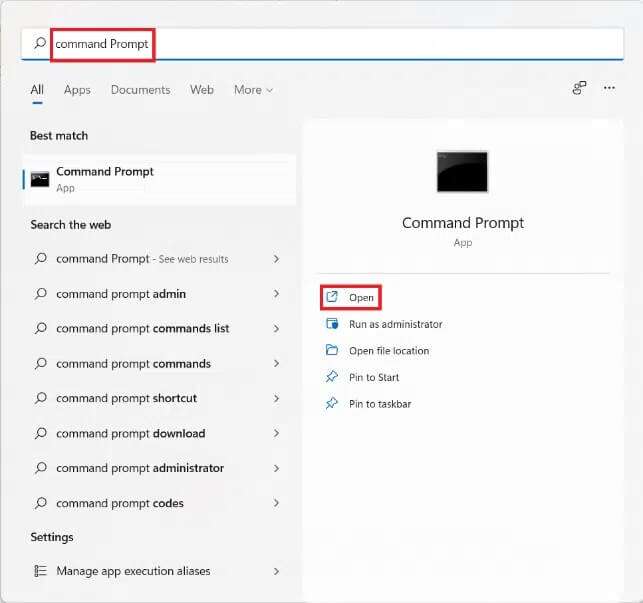
2. Ketik ping 8.8.8.8 dan tekan tombol Masukkan.
3. Setelah ujian ping , pastikan bahwa paket terkirim = diterima dan hilang = 0 , Seperti yang ditunjukkan di bawah ini.
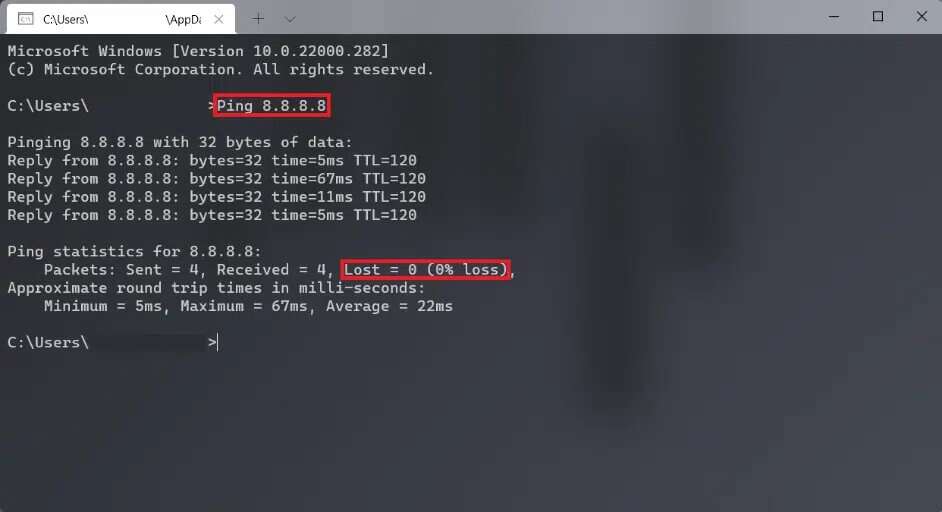
4. Dalam hal ini, koneksi internet Anda berfungsi dengan baik. Tutup jendela dan coba solusinya pengikut.
Metode 2: Masuk ke akun Microsoft Anda (jika belum)
Diketahui bahwa jika Anda ingin mengunduh atau membeli sesuatu dari Microsoft Store, Anda harus masuk ke akun Microsoft Anda.
1. Tekan tombol saya Windows + I Pada saat yang sama untuk membuka aplikasi Pengaturan.
2. Klik "akun" di panel kanan.
3. Kemudian klik informasi Anda Di panel kiri, seperti yang ditunjukkan di bawah ini.
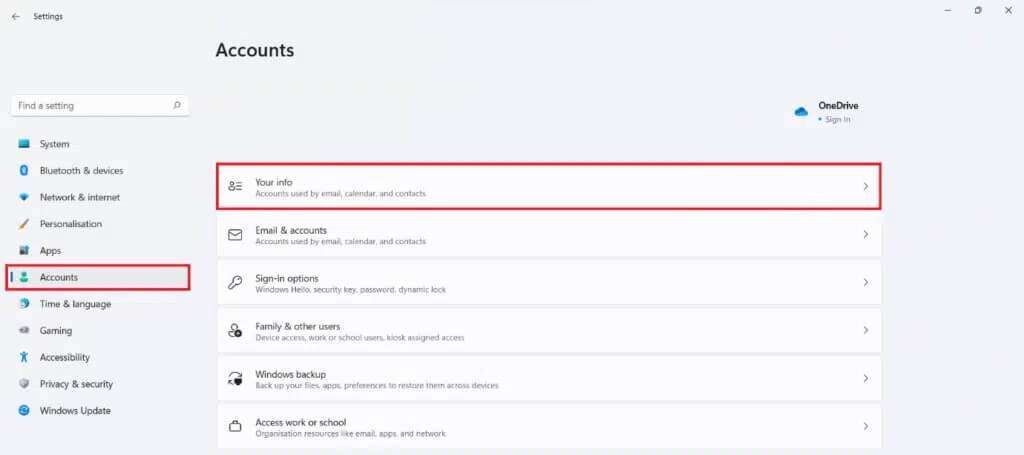
4A. Jika akun muncul Microsoft Di bagian Pengaturan akun , itu berarti Anda masuk dengan akun Microsoft milikmu. Lihat gambar tertentu.

4 b. Jika tidak, Anda menggunakan akun lokal sebagai gantinya. Dalam hal ini, masuk dengan akun Microsoft milikmu.
Metode XNUMX: Tetapkan tanggal dan waktu yang benar
Jika Anda memiliki tanggal dan waktu yang salah di komputer Anda, Microsoft Store mungkin tidak dapat dibuka. Ini karena itu tidak akan dapat menyinkronkan tanggal dan waktu komputer Anda dengan server, menyebabkannya mogok secara teratur. Berikut cara memperbaiki Microsoft Store tidak terbuka dengan mengatur waktu dan tanggal dengan benar di Windows 11:
1. Klik ikon البحث dan ketik pengaturan tanggal dan waktu. Di sini, klik membuka.
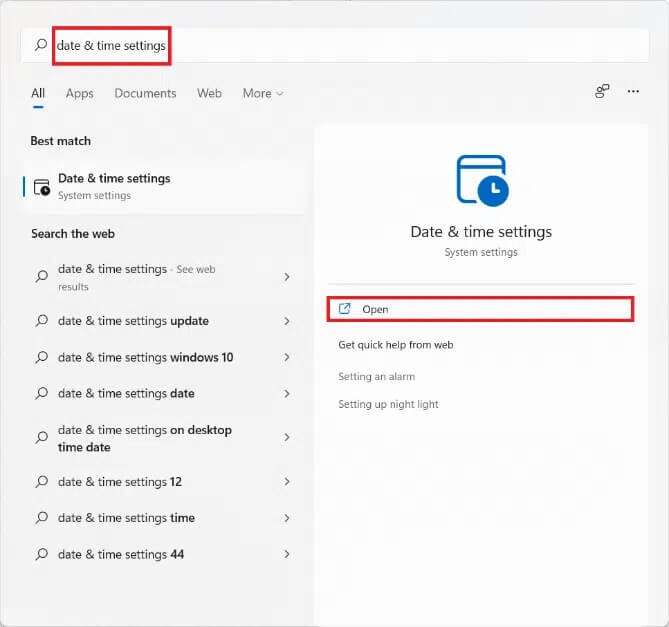
2. Sekarang, hidupkan sakelar untuk “Atur waktu secara otomatisdan atur opsi zona waktu secara otomatis.
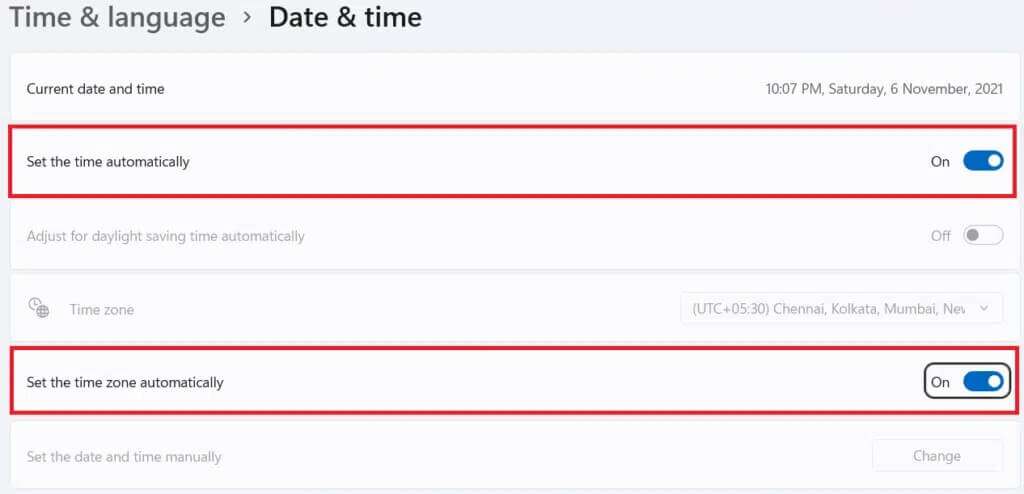
3. Akhirnya, di bawah "bagian"Pengaturan tambahan" , Klik "Sinkronkan sekarangUntuk menyinkronkan jam komputer Windows Anda dengan server waktu Microsoft.

Metode XNUMX: Sesuaikan pengaturan zona yang benar
Itu penting Tentukan area yang tepat untuk dioperasikan Toko Microsoft benar. Tergantung pada wilayah, ketersediaan Microsoft Versi toko yang berbeda dengan menyesuaikannya sesuai dengan audiensnya. Untuk mengaktifkan fitur seperti mata uang regional, opsi pembayaran, harga, kontrol konten, dll., aplikasi Store di komputer Anda harus terhubung ke server regional yang sesuai. Ikuti langkah-langkah ini untuk memilih wilayah yang valid pada PC Windows 11 Anda dan selesaikan masalah Microsoft Store yang tidak berfungsi:
1. Klik ikon البحث dan ketik pengaturan wilayah. Klik فتح , Seperti yang ditunjukkan.
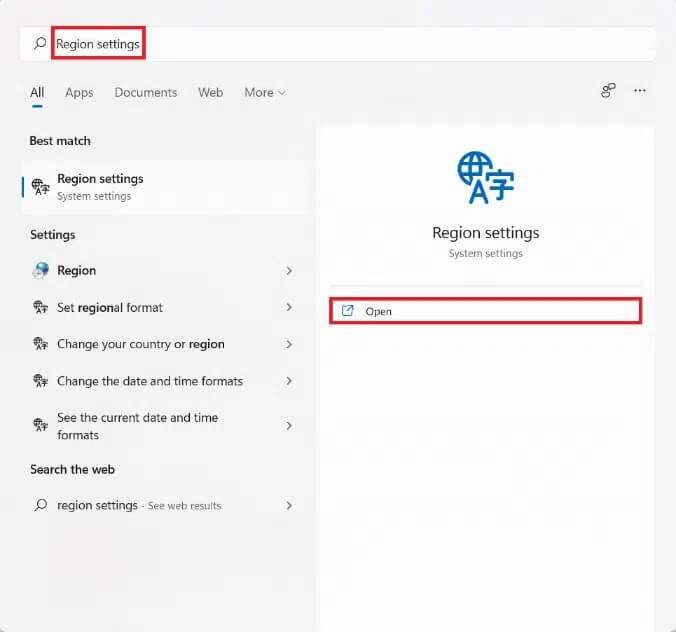
2. Di bagian المنطقة , klik tarik-turun negara atau wilayah dan pilih negara Anda, misalnya India.

Metode XNUMX: Jalankan Pemecah Masalah Aplikasi Windows Store
Microsoft menyadari bahwa aplikasi Store sering mogok. Akibatnya, Windows 11 menyertakan pemecah masalah untuk Toko Microsoft. Berikut cara memperbaiki masalah yang tidak dapat dibuka di Microsoft Store Windows 11 Dengan memecahkan masalah aplikasi Windows Store:
1. Tekan tombol saya Windows + I bersama-sama untuk membuka aplikasi Pengaturan.
2. Di tab "sistem" Gulir ke bawah dan ketuk temukan kesalahan dan selesaikan , Seperti yang ditunjukkan.
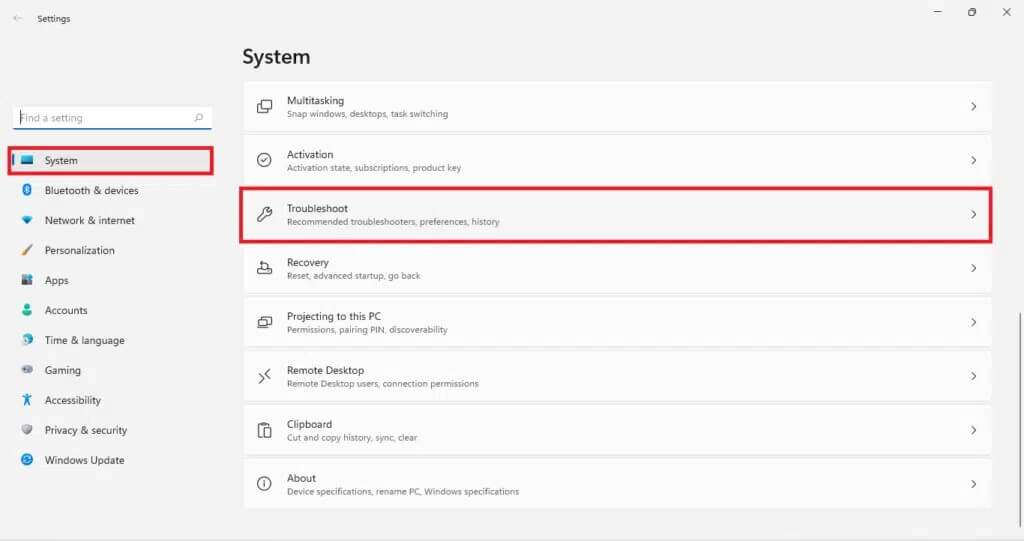
3. Klik Pemecah masalah dan perbaikan lainnya di bawah Opsi.
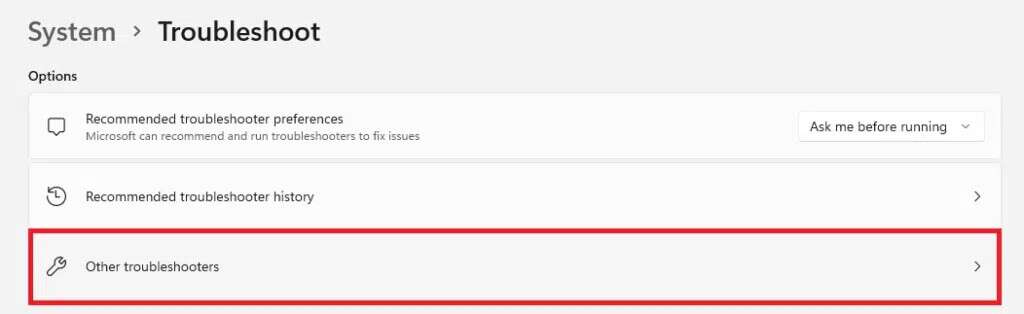
4. Klik Jalankan untuk aplikasi Toko Jendela.
Pemecah Masalah Windows akan memeriksa dan memperbaiki kesalahan yang ditemukan. Coba luncurkan Store untuk mengunduh aplikasi lagi.
Metode 6: Setel ulang Cache Toko Microsoft
Untuk memperbaiki Microsoft Store tidak berfungsi pada masalah Windows 11, Anda dapat mengatur ulang cache Microsoft Store, seperti yang ditunjukkan di bawah ini:
1. Klik ikon البحث Dan ketik atur ulang. Di sini, klik membuka.
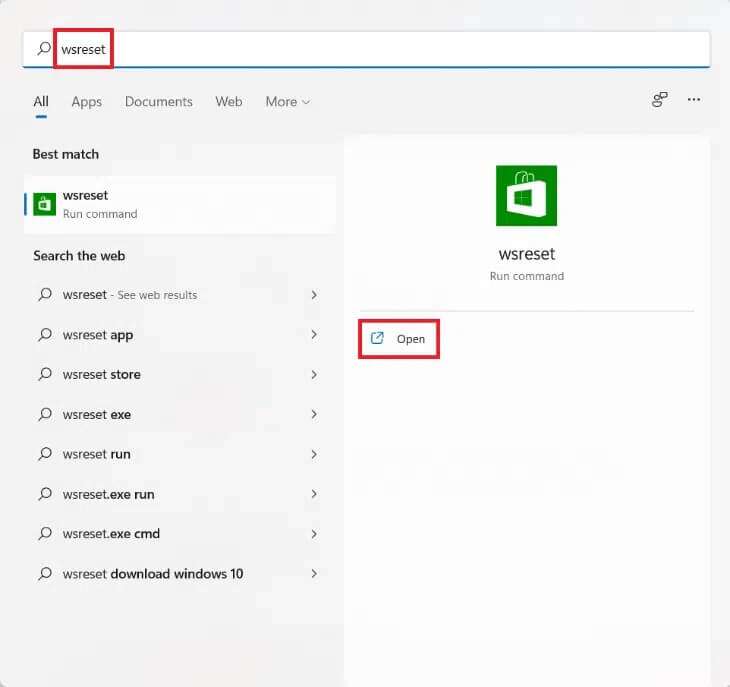
2. Mari Cache terhapus. toko akan buka Microsoft otomatis setelah proses selesai.
Metode 7: Setel ulang atau perbaiki Microsoft Store
Salah satu cara paling sederhana untuk memperbaiki toko yang tidak berfungsi Microsoft Anda cukup mengatur ulang atau memperbaiki aplikasi melalui menu pengaturan aplikasi di Windows 11.
1. Klik ikon البحث Dan ketik Toko Microsoft.
2. Kemudian klik “Pengaturan aplikasiDiilustrasikan secara khas.
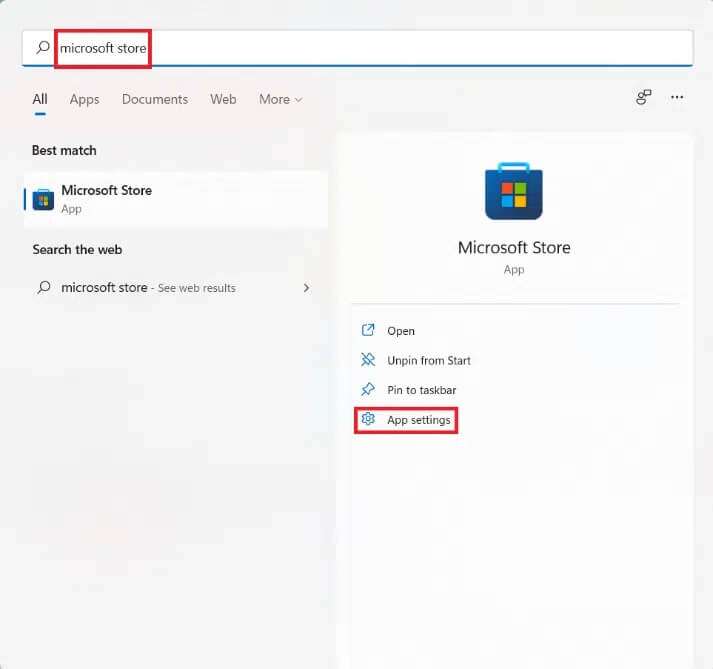
3. Gulir ke bawah ke bagian Mengatur ulang.
4. Klik tombol memperbaiki , Seperti yang ditunjukkan. akan diperbaiki Aplikasi Jika memungkinkan, data aplikasi tidak akan terpengaruh.
5. Jika aplikasi masih tidak berfungsi, ketuk Setel ulang. Ini akan mengatur ulang aplikasi pengaturan dan data sama sekali.
Metode 8: Daftarkan ulang Microsoft Store
Karena Microsoft Store adalah Aplikasi sistem, itu tidak dapat dihapus dan diinstal ulang seperti aplikasi lain. Selain itu, melakukannya dapat menyebabkan lebih banyak masalah, dan oleh karena itu tidak disarankan. Namun, Anda dapat mendaftarkan ulang aplikasi di sistem menggunakan konsol Windows PowerShell. Ini mungkin memperbaiki Microsoft Store tidak terbuka pada masalah Windows 11.
1. Klik ikon pencarian dan ketik Windows PowerShell. Kemudian, klik Mainkan sebagai administrator , Seperti yang ditunjukkan.
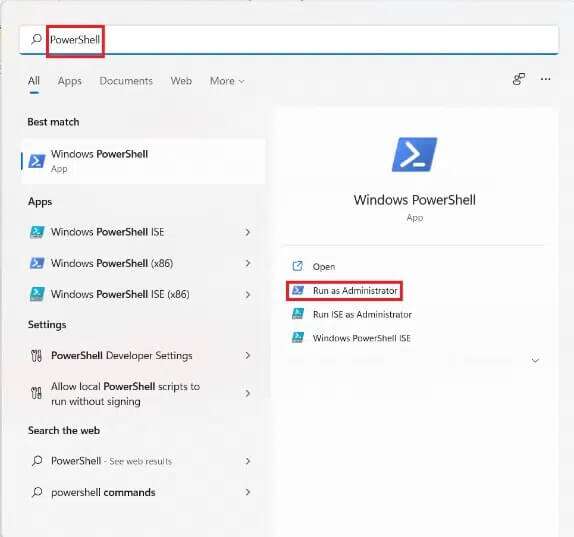
2. Klik "Ya" Dalam perintah kontrol Akun pengguna.
3. Ketik perintah berikut dan tekan Enter Untuk menerapkannya:
PowerShell -ExecutionPolicy Unrestricted -Command "& {$manifest = (Get-AppxPackage Microsoft.WindowsStore).InstallLocation + 'AppxManifest.xml' ; Add-AppxPackage -DisableDevelopmentMode -Register $manifest}
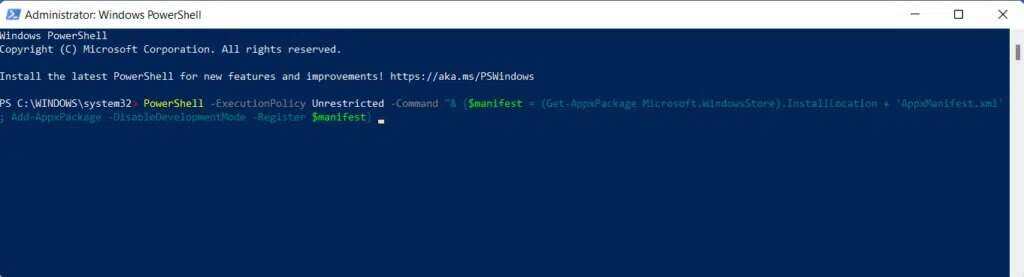
4. Coba buka toko Microsoft Kembali ke tempat seharusnya bekerja sekarang.
Metode 9: Aktifkan Layanan Pembaruan Windows (jika dinonaktifkan)
Microsoft Store mengandalkan banyak layanan internal, di antaranya adalah Windows Update. Jika karena alasan tertentu layanan ini dinonaktifkan, itu menyebabkan banyak masalah di toko Microsoft. Dengan demikian, Anda dapat memeriksa statusnya dan mengaktifkannya, jika perlu, dengan mengikuti langkah-langkah yang diberikan:
1. Tekan tombol saya Windows + R Bersama-sama untuk membuka dialog "pekerjaan".
2. Ketik services.msc dan klik OK untuk membuka jendela Jasa.
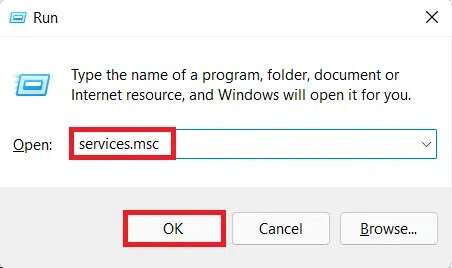
3. Dari daftar layanan, temukan Layanan Windows Update Dan klik kanan di atasnya.
4. Klik ائص Dalam menu konteks, seperti yang ditunjukkan.
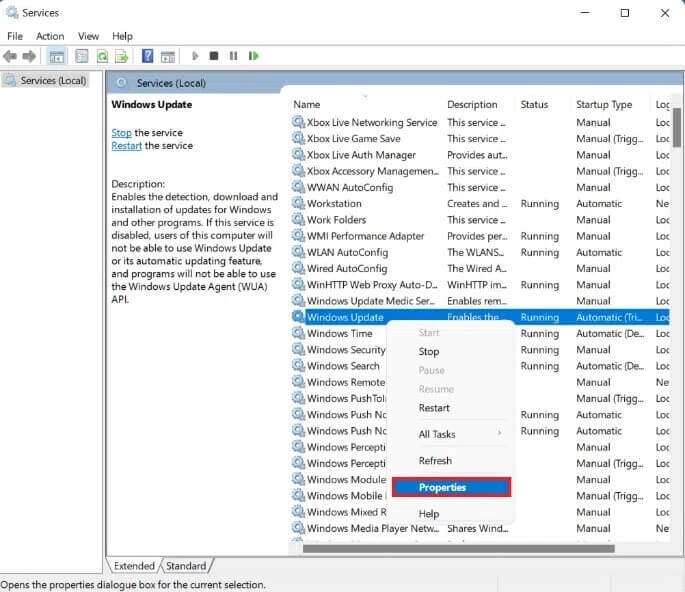
5 a. Periksa apakah jenis startup otomatis Dan bahwa status layanan berlari. Jika demikian, lanjutkan ke solusi pengikut.
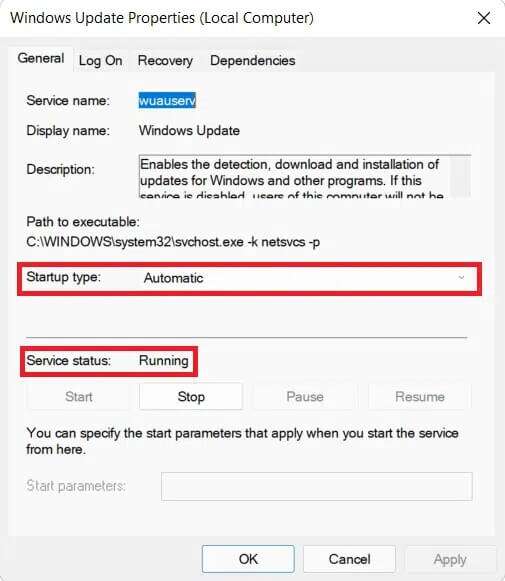
5 b. Jika tidak, atur jenis Startup ke otomatis dari menu tarik-turun. Juga, ketuk Awal untuk menjalankan layanan.
6. Klik Terapkan > OK Untuk menyimpan perubahan ini dan keluar.
Metode XNUMX: Perbarui Windows
Pembaruan Windows tidak hanya menyertakan fitur baru, tetapi juga Perbaikan kerusakan Peningkatan kinerja, banyak peningkatan stabilitas, dan banyak lagi. Jadi, hanya memperbarui PC Windows 11 Anda dapat menyelesaikan banyak masalah Anda, serta menghindari banyak masalah. Inilah Cara Memperbaiki Toko Microsoft Tidak Dapat Dibuka Windows 11 Dengan memperbarui Windows:
1. Tekan tombol saya Windows + I Pada saat yang sama untuk membuka Pengaturan Windows.
2. Klik Windows Update di panel kanan.
3. Kemudian klik Verifikasi siapa yang ada? pembaruan.
4. Jika ada pembaruan اح , klik tombol “Unduh dan pasangDitampilkan pada gambar unggulan.
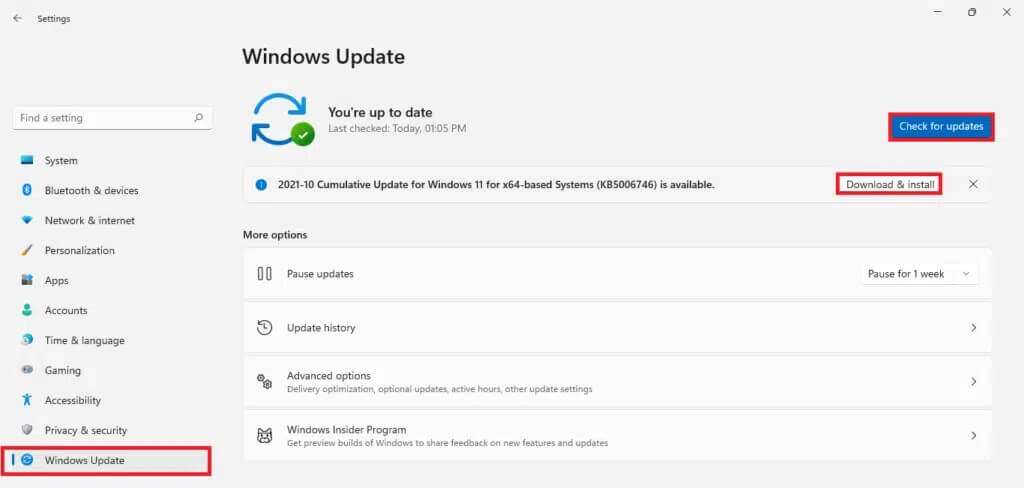
5. Tunggu Windows mengunduh dan menginstal pembaruan secara otomatis. Nyalakan kembali komputer ketika diminta untuk melakukannya.
Metode 11: Matikan server proxy
Meskipun mengaktifkan server proxy berguna untuk memastikan privasi, ini dapat mengganggu koneksi Microsoft Store Anda dan mencegahnya terbuka. Berikut cara memperbaiki tidak terbuka Toko Microsoft Pada masalah Windows 11 dengan mematikan server proxy:
1. Tekan tombol saya Windows + I bersama-sama untuk membuka Pengaturan.
2. Klik Jaringan dan Internet dari bagian kanan.
3. Kemudian klik Proksi.
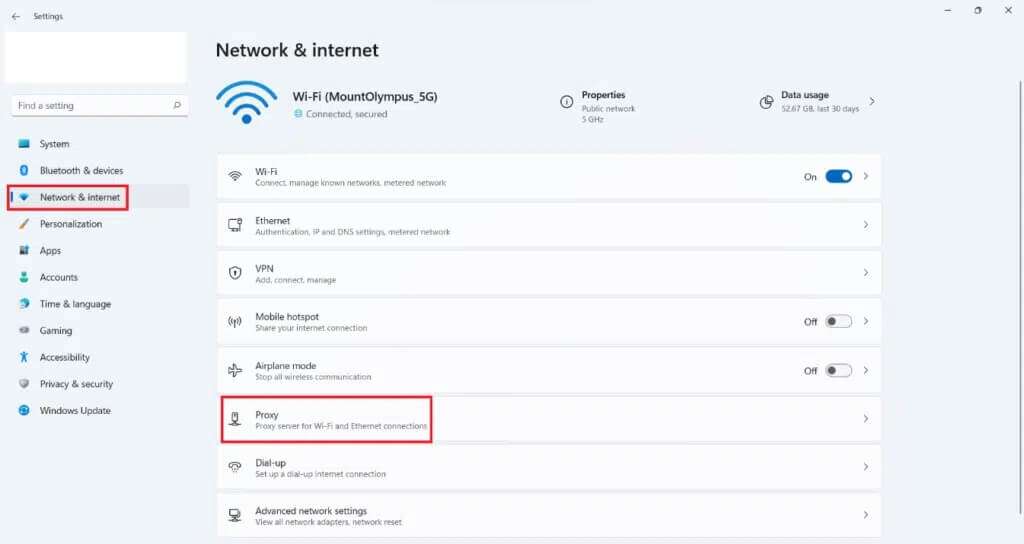
4. Matikan sakelar untuk menemukan pengaturan secara otomatis dalam bagian pengaturan proxy otomatis.
5. Kemudian, di bawah Pengaturan Agen Manual, klik tombol Melepaskan dijelaskan.
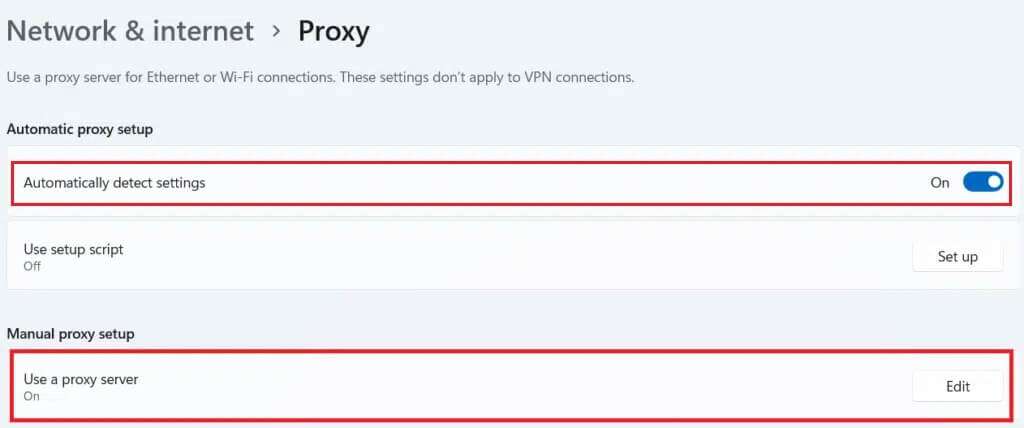
6. Matikan sakelar untuk menggunakan Opsi server proxy , Seperti yang ditunjukkan.
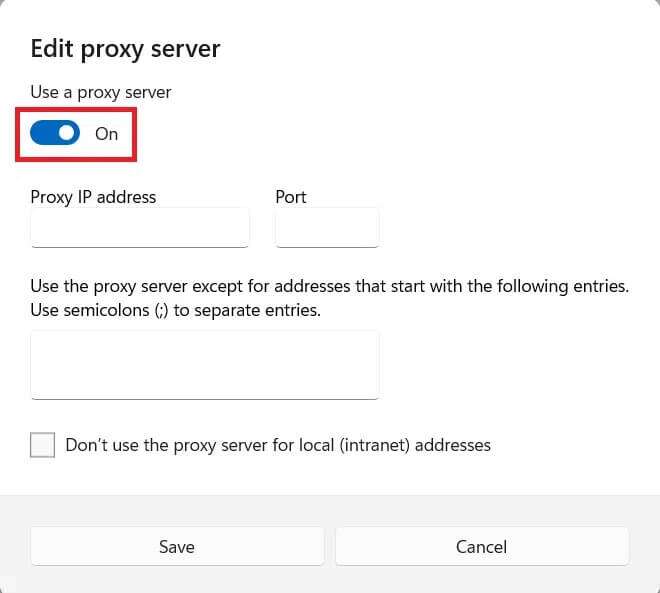
7. Terakhir, ketuk Simpan dan keluar.
Metode 12: Siapkan server DNS khusus
Toko Microsoft mungkin tidak akan terbuka karena DNS Yang Anda gunakan mencegah aplikasi mengakses server. Jika ini masalahnya, mungkin mengubah DNS akan memperbaiki masalah. Baca artikel kami untuk mengetahuinya bagaimana mengubah server DNS Di Windows 11 di sini.
Metode 13: Nonaktifkan atau aktifkan VPN
VPN digunakan untuk menjelajahi Internet dengan aman dan untuk melewati moderasi konten. Namun, mungkin ada beberapa masalah saat menyambung ke server Toko Microsoft Karena itu. Di sisi lain, ini dapat membantu Anda menggunakan VPN Terkadang Anda membuka Microsoft Store. Jadi, Anda dapat mencoba mengaktifkan atau menonaktifkan VPN Dan lihat apakah masalah yang disebutkan telah diselesaikan.
Metode 14: Hapus instalan antivirus pihak ketiga Anda (jika ada)
Perangkat lunak antivirus pihak ketiga yang diinstal pada sistem Anda juga dapat menyebabkan Toko tidak terbuka Toko Microsoft. Program ini terkadang gagal membedakan antara proses sistem dan aktivitas jaringan lainnya, yang menyebabkan gangguan pada banyak aplikasi sistem, seperti Microsoft Store. Anda dapat menghapus instalasi sebagai berikut:
1. Tekan tombol saya Windows + X Pada saat yang sama untuk membuka Daftar Tautan Cepat.
2. Klik Aplikasi dan Fitur dari daftar.
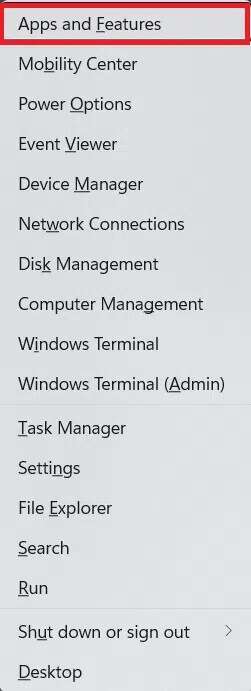
3. Gulir daftar aplikasi yang diinstal dan klik ikon program bertitik tiga Anti Virus perangkat lunak pihak ketiga yang diinstal pada komputer Anda.
Memperhatikan: Kami menampilkan Antivirus McAfee sebagai contoh
4. Kemudian klik “hapus instalan" , Seperti yang ditunjukkan.
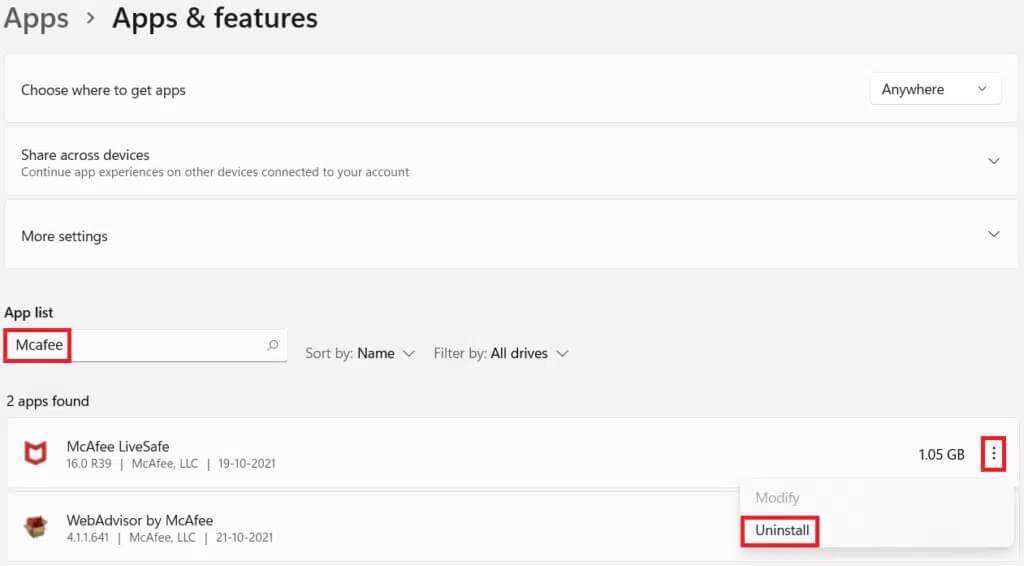
5. Klik Uninstall lagi di kotak dialog konfirmasi.
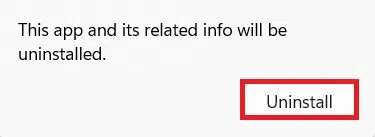
Kami harap Anda menemukan artikel ini menarik dan bermanfaat tentang cara memperbaiki Microsoft Store tidak terbuka di Windows 11. Hubungi kami melalui bagian komentar di bawah.